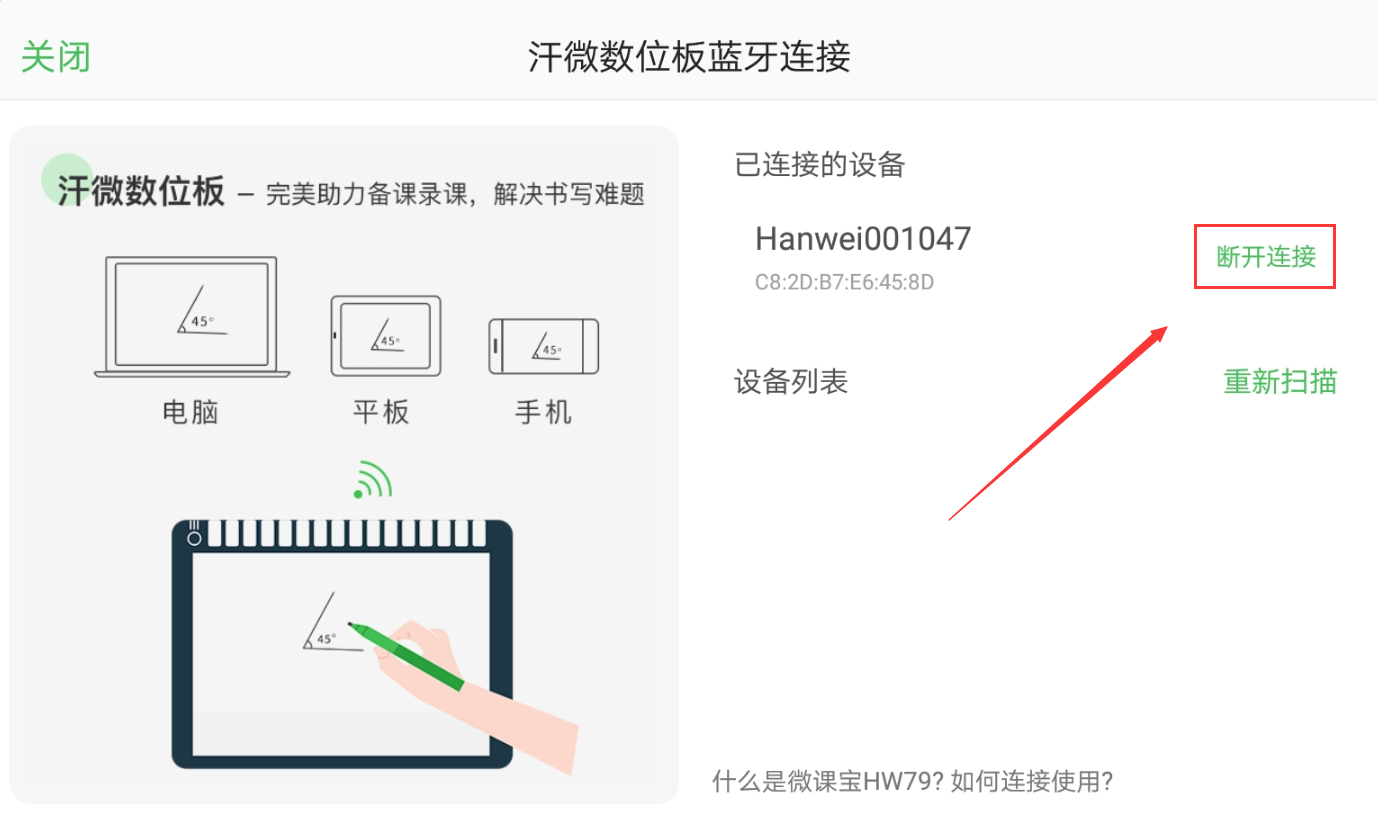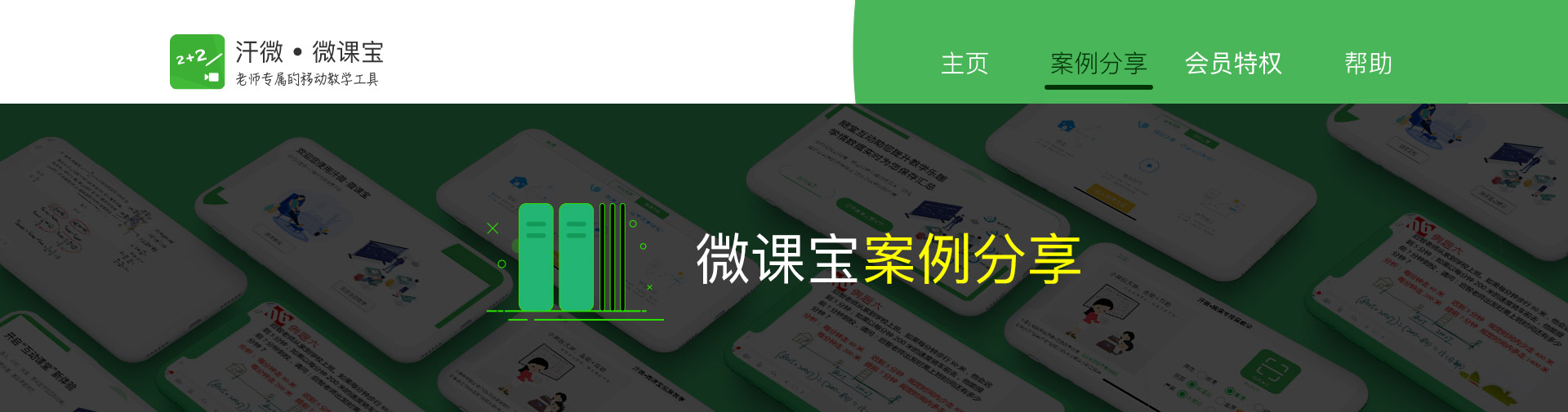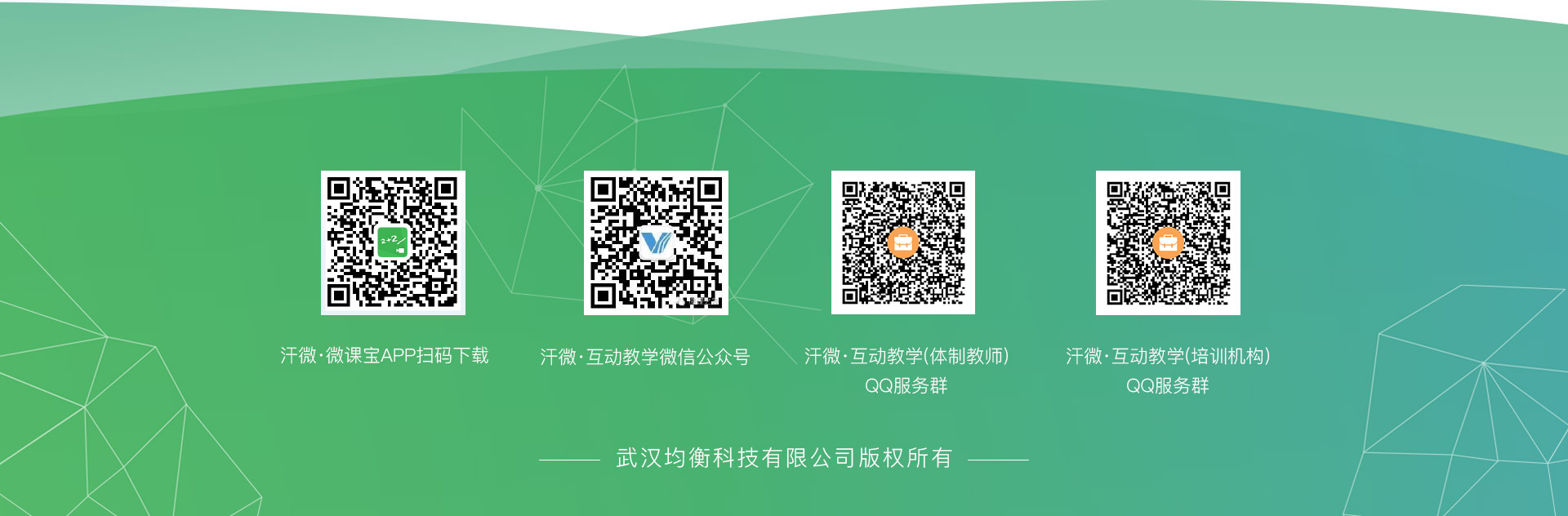汗微·数位板HW79使用场景展示
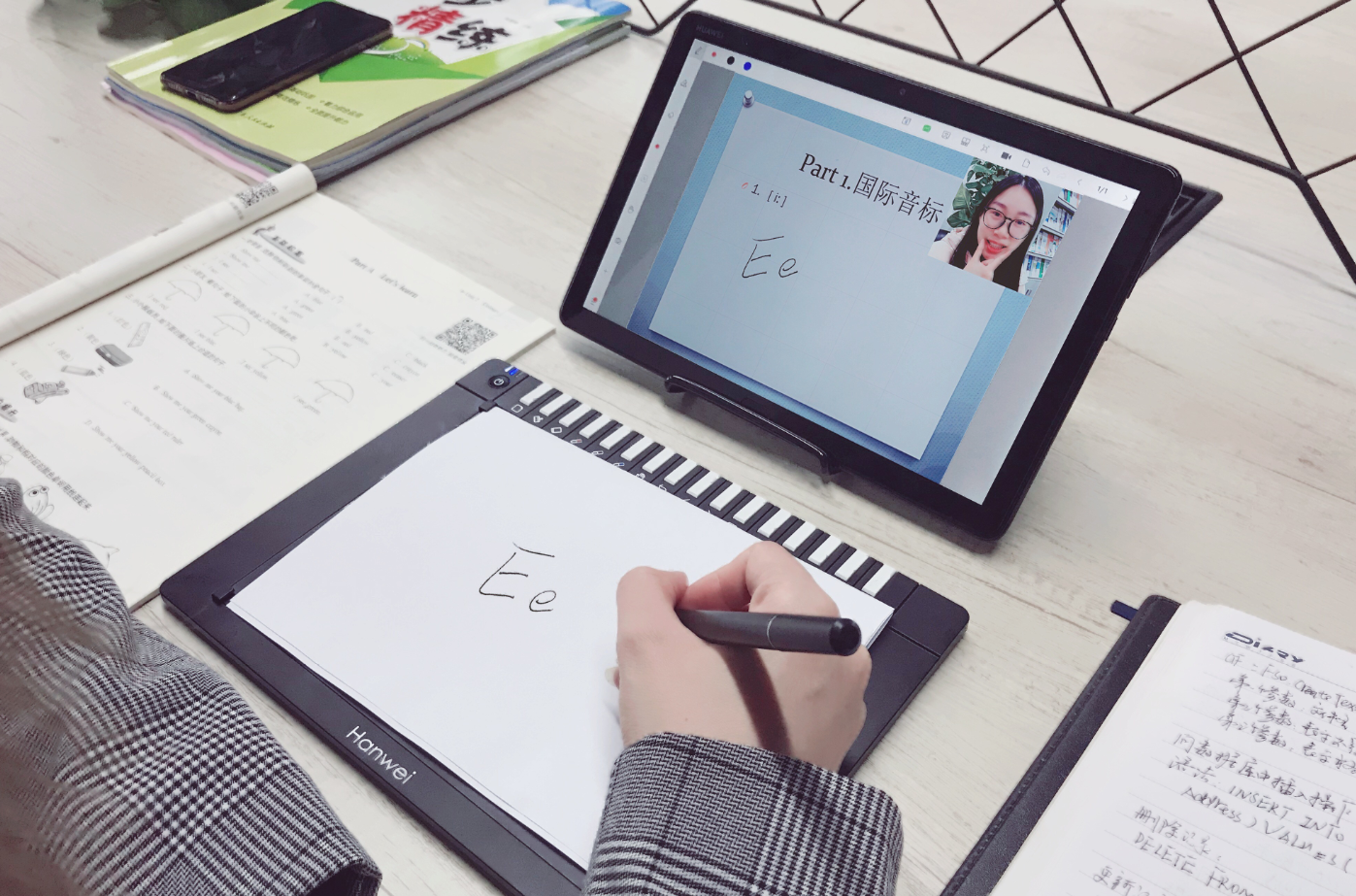

汗微·数位板HW79外观
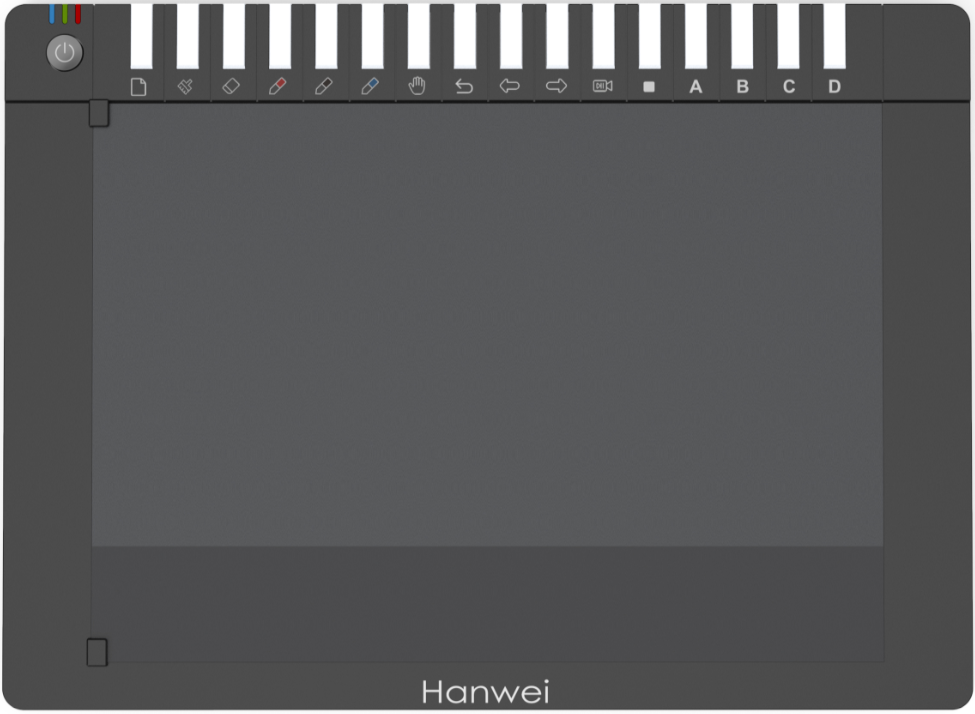
汗微·数位板HW79使用特点
汗微数位板HW79,可以与汗微·微课宝进行蓝牙连接。连接成功后,数位板上书写的笔迹即可同步在手机/pad屏幕上显示出来。
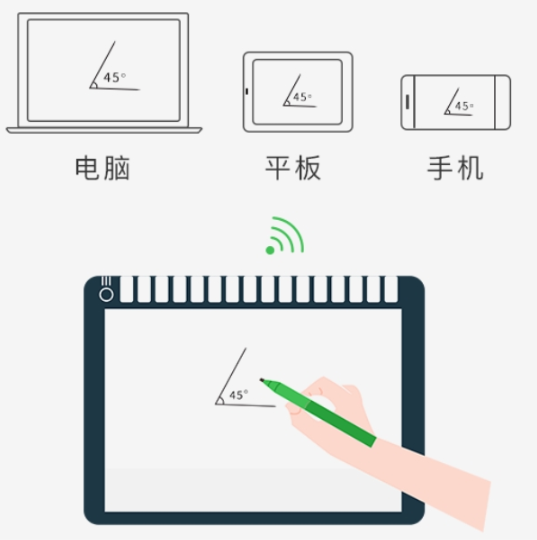
1、完美解决书写难题,可替代手指在手机/平板上书写,让板书标注更加流畅、正规,、
2、支持两种书写方式,可在普通纸张上书写,也可以直接在数位板上书写。
3、快捷键设计,可以快速调用微课宝APP软件功能,更加高效快捷
汗微·数位板HW79如何与手机/PAD连接使用
1、首先点开汗微数位板上的电源开关
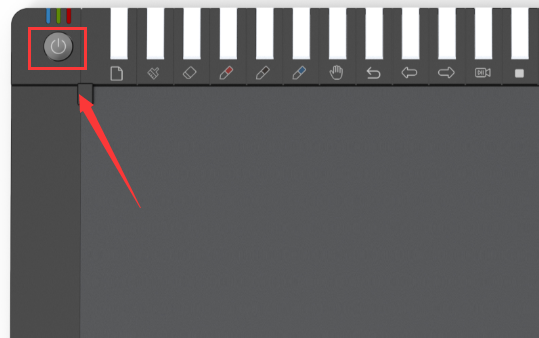
2、在手机或平板上打开汗微·微课宝APP,点击上方“蓝牙连接”按钮
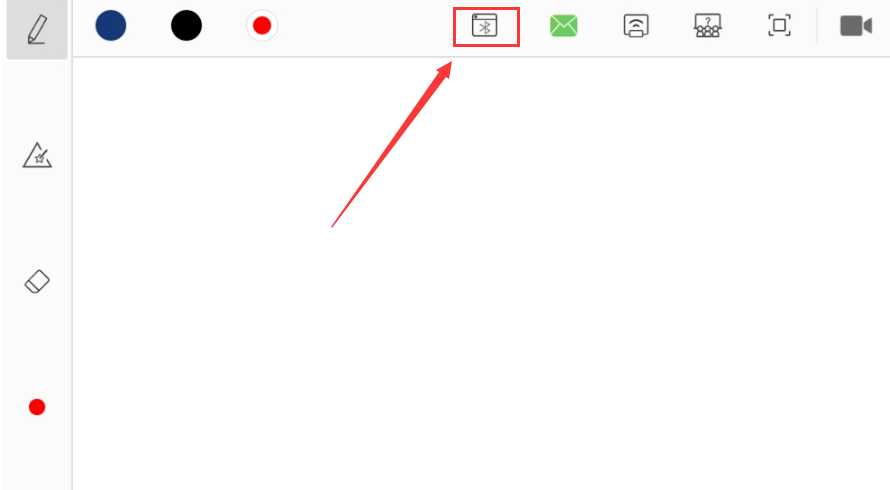
3、出现连接界面,会自动扫描搜索数位板蓝牙信号,比如搜索到“Hanwei001047”蓝牙信号,点击后面的“连接”
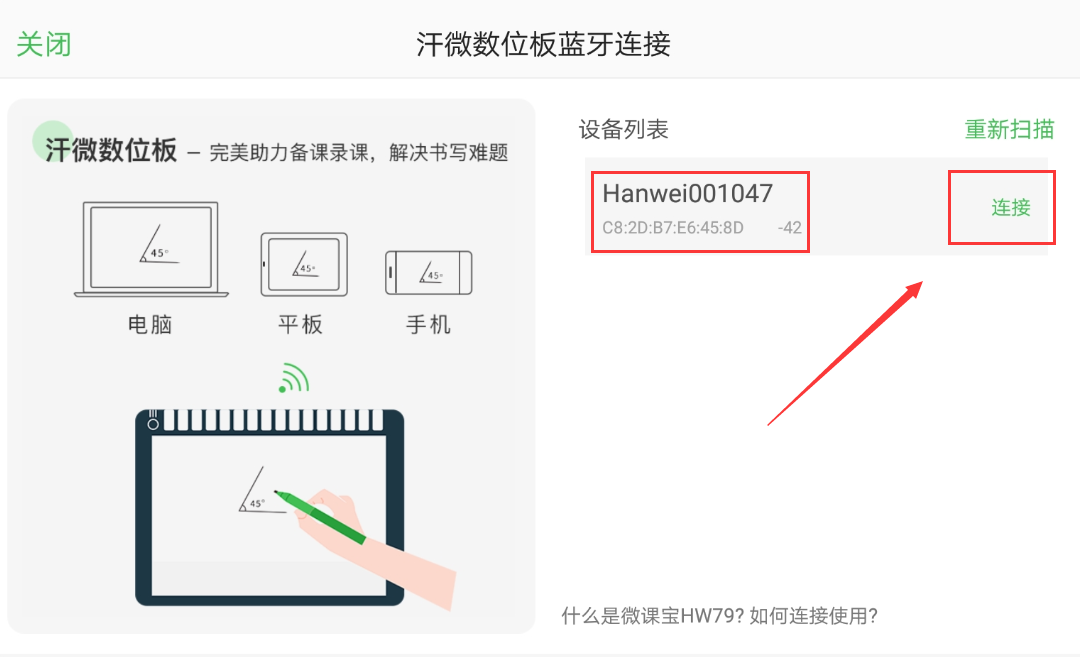
4、连接成功后,用数位笔在数位板上书写笔迹,手机或平板屏幕上就会同步显示出来
5、如需断开蓝牙连接,直接点击界面上的“断开连接”即可